使用工作窗格中的視圖調色盤  ,快速插入一或多個預先定義的視圖到工程圖中。 這包括所選模型的標準視圖、註記視圖、剖面視圖及平板型式 (鈑金零件) 等的影像。 您可以拖曳視圖到工程圖頁中來產生工程視圖。 每個視圖都會成為一個模型視圖。
,快速插入一或多個預先定義的視圖到工程圖中。 這包括所選模型的標準視圖、註記視圖、剖面視圖及平板型式 (鈑金零件) 等的影像。 您可以拖曳視圖到工程圖頁中來產生工程視圖。 每個視圖都會成為一個模型視圖。
調色盤視圖方位是根據八個標準的方位 (*前視、右視、*上視、*後視、*左視、*下視、*目前及 *等角視) 以及在零件或組合件中的任何自訂視角。在您放置視圖之後,您可以從其折疊或投影視圖。
當您使用一個視角時,其會從調色盤中被移除。
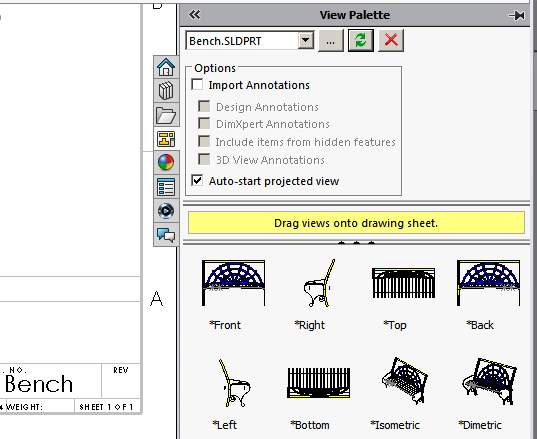
當您執行下列動作時,視圖調色盤移入:
- 按一下從零件/組合件中產生工程圖
 。
。
- 從視圖調色盤中瀏覽至一文件。
- 在視圖調色盤中從開啟文件的清單中選擇。
在通常有 200 個以上零組件的大型組合件中,視圖調色盤並不會移入。使用將模型視角插入工程圖中。
視圖調色盤支援 AutoCAD® 2002 到 2008。